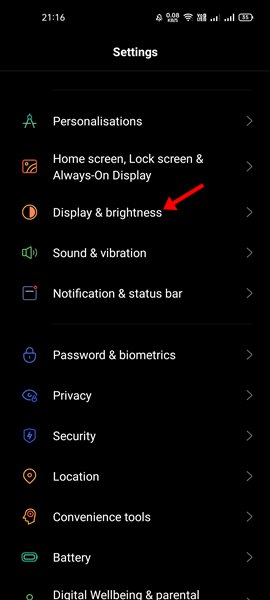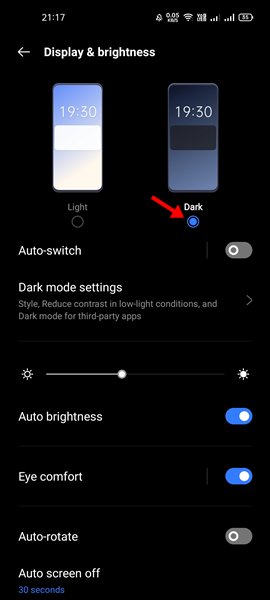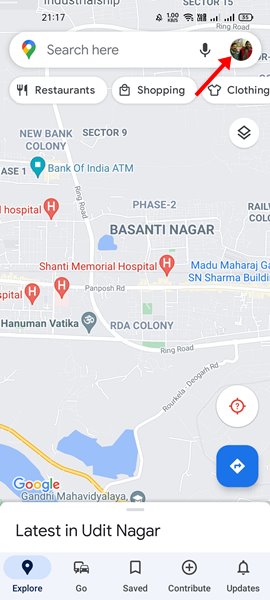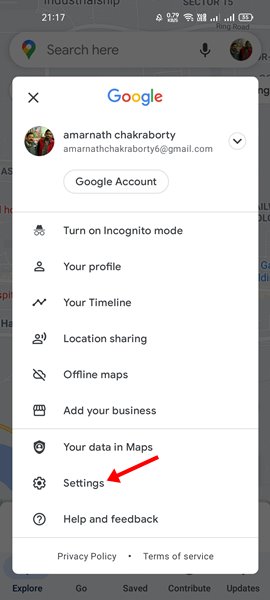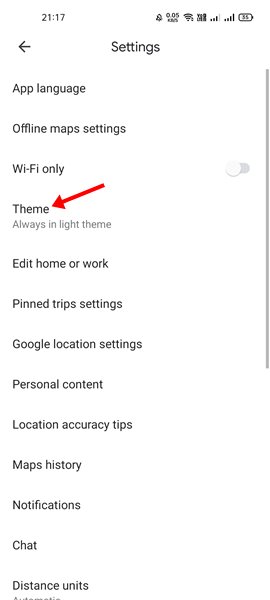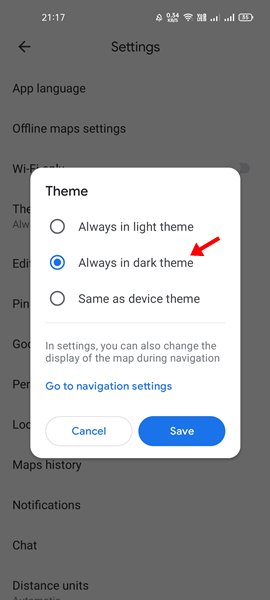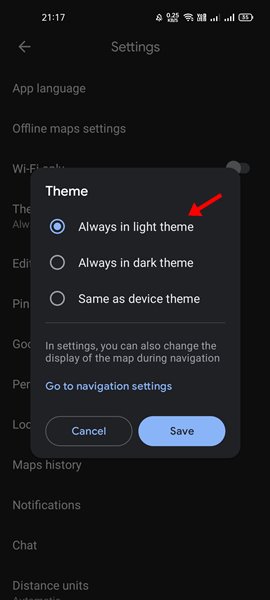Как и все другие приложения Google, Карты Google также имеют опцию темного режима. Темный режим Google Карт доступен для каждого смартфона Android, работающего под управлением Android 10 или более поздней версии.
Итак, если ваш телефон работает на Android 10 и более поздних версиях, вы сможете включить темный режим в приложении Google Maps. Если вы не знаете, опция «Темный режим» в Картах Google снижает расход заряда батареи и снижает нагрузку на глаза.
Это отличная функция, особенно если вы много путешествуете. Если вы включите темный режим Google Maps, весь интерфейс будет затемнен. Однако, если вас не очень устраивает темный режим, вам следует отключить эту функцию.
Читайте также: Как отправить местоположение Google Maps с рабочего стола на ваше устройство
Содержание
Как включить темный режим в Картах Google для Android
Итак, в этой статье мы поделимся пошаговым руководством о том, как включить темный режим в Картах Google для Android. Давайте проверим.
1. Включите общесистемный темный режим
Самый простой способ включить темный режим в Картах Google — включить общесистемный темный режим. В этом методе вам необходимо включить темный режим вашего телефона, чтобы включить черную тему на Картах Google.
1. Прежде всего откройте Настройки на своем устройстве Android.
2. В настройках нажмите на параметр Экран и яркость.
3. На следующей странице выберите Темный режим.
4. Это включит темный режим на вашем Android. Вам нужно открыть приложение Google Maps; темный режим будет включен автоматически.
2. Включить темный режим в Картах Google вручную
Если вы не хотите включать общесистемный темный режим на своем Android, вы можете включить темный режим на Картах Google вручную. Вот как включить темный режим в Картах Google.
1. Прежде всего, откройте Карты Google на своем смартфоне Android.
2. Теперь нажмите на фото профиля, как показано ниже.
3. В разделе учетной записи нажмите Настройки.
4. На странице настроек нажмите Темы.
5. Чтобы включить темную тему, выберите параметр Тема «Всегда в темной теме».
6. Выберите параметр Всегда в светлой теме, чтобы отключить темную тему.
Вот и все! Вы сделали. Вот как можно включить темный режим Карт Google на Android.
Включить темный режим в Картах Google довольно просто. Мы поделились двумя лучшими способами включения этой функции. Надеюсь, эта статья помогла вам! Пожалуйста, поделитесь им также со своими друзьями. Если у вас есть какие-либо сомнения по этому поводу, сообщите нам об этом в поле для комментариев ниже.